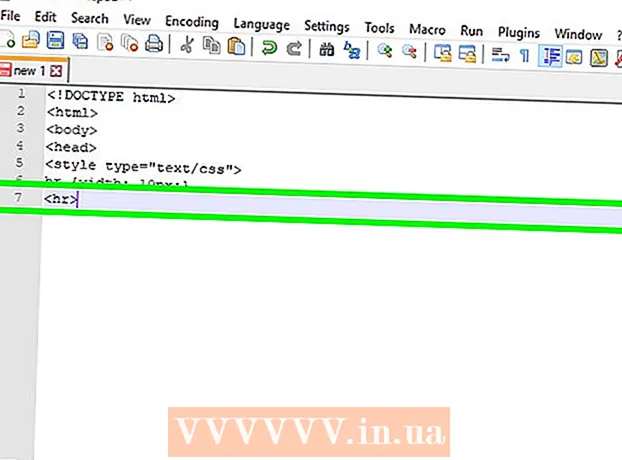Forfatter:
Randy Alexander
Oprettelsesdato:
25 April 2021
Opdateringsdato:
26 Juni 2024

Indhold
Denne artikel vil guide dig om, hvordan du sletter unødvendige kontakter i Kontakter til iPhone, iCloud og iTunes.
Trin
Metode 1 af 5: Brug appen Kontakter
Åbn Kontakter. Det er en app med en menneskelig silhuet på en grå baggrund og farvede faner til højre.
- Eller du kan få adgang til kontakter fra telefonappen ved at trykke på ikonet Kontakter (Kontakter) er nederst på skærmen.

Tryk på en kontakt for at åbne deres infoside.- For at finde en bestemt kontakt skal du trykke på bjælken Søg (Søg) øverst på skærmen, og skriv navnet på den person, der leder efter det.
Vælge Redigere (Rediger) i øverste højre hjørne af skærmen. Dette giver dig mulighed for at ændre og slette kontakten.

Rul ned og vælg Slet kontakt (Slet kontakt) nederst på informationssiden.
Vælge Slet kontakt endnu en gang, når du bliver spurgt. Du får vist anmodningen nederst på skærmen. Herefter slettes kontakten på din iPhone.
- Du kan ikke se en "Slet" -mulighed for kontakter tilføjet fra andre apps som Facebook.
- Hvis din iPhone er tilknyttet en iCloud-konto, slettes den kontakt på alle enheder med iCloud-adgang.
Metode 2 af 5: Slet alle iCloud-kontakter

Åbn Indstillinger. Det er en grå app med et tandhjulsikon (⚙️), der typisk vises på startskærmen.
Tryk på dit Apple-id. Det er sektionen øverst i menuen, der viser dit navn og foto (hvis tilføjet).
- Hvis du ikke er logget ind, skal du vælge Log ind på (din enhed) (Log ind på (Din enhed)), indtast dit Apple-id og din adgangskode, og vælg derefter Log ind (Log på).
- Hvis du bruger en ældre version af iOS, behøver du ikke gøre dette trin.
Vælge icloud i anden del af menuen.
Skub skyderen ved siden af "Kontakter" til "Fra" -tilstand. Skyderen bliver hvid, og du bliver bedt om at slette alle iCloud-kontakter, der er gemt på din telefon.
Vælge Slet fra min iPhone (Slet fra min iPhone). Alle kontakter, der er synkroniseret med iCloud-kontoen, slettes på din iPhone. Disse kontakter inkluderer oplysninger, der er gemt på din telefon (såsom kontakter, du selv tilføjer). reklame
Metode 3 af 5: Skjul kontakter fra e-mail-konti
Åbn Indstillinger. Det er en grå app med et tandhjulsikon (⚙️), der vises på startskærmen.
Rul ned nær bunden af siden Indstillinger, og vælg Telefonbog.
Vælge Konti (Konto) øverst på siden.
Vælg en e-mail-konto. Nederst på siden vil du se icloud.
- For eksempel vælger du Gmail for at åbne Kontaktindstillinger for din Gmail-konto.
Skub skyderen ved siden af "Kontakter" til "Fra" -tilstand. Glideren bliver hvid, og kontakterne i den valgte e-mail-konto vil ikke længere være synlige i iPhone-kontaktpersonen-appen. reklame
Metode 4 af 5: Deaktiver kontaktforslag
Åbn Indstillinger. Det er en grå app med et tandhjulsikon (⚙️), der vises på startskærmen.
Rul ned nær bunden af siden Indstillinger, og vælg Telefonbog.
Skub skyderen ved siden af "Kontakter fundet i apps" til "Fra" -tilstand. Denne linje er nederst på skærmen; efter berøring bliver skyderen hvid. Som sådan vil du ikke længere se kontaktforslag fra iPhone Kontakter-appen eller i autofyldningsfelterne for meddelelser og e-mails. reklame
Metode 5 af 5: Brug grupper
Del din kontakt i grupper. Du kan oprette grupper til familie, partnere, venner i gymnastiksalen og meget mere. Således ser du alle kontaktgrupperne på listen uden at skulle slette kontakten.
- For at administrere grupper skal du vælge knappen Grupper øverst til venstre på skærmen Kontakter.
Tryk på den gruppe, du vil skjule. Når en gruppe er markeret, vises relevant information. Når det ikke er markeret, vises oplysningerne ikke længere i dine kontakter.
Vælge Færdig (Udført) når du er færdig. Dine kontakter viser nu kun de grupper, du har valgt. reklame
Råd
- Hvis du har aktiveret Facebook-synkronisering, kan du hurtigt slette dine Facebook-kontakter fra listen ved at åbne den Indstillinger (Indstillinger), vælg Facebook og skub skyderen ved siden af Telefonbog til "Fra" -tilstand i hvidt. Dette skjuler dine kontaktpersoner.
Advarsel
- Hvis du bruger iCloud til at synkronisere kontakter, skal du ikke markere "Synkroniser adressebogkontakter" i iTunes for at undgå duplikering af data på iPhone.